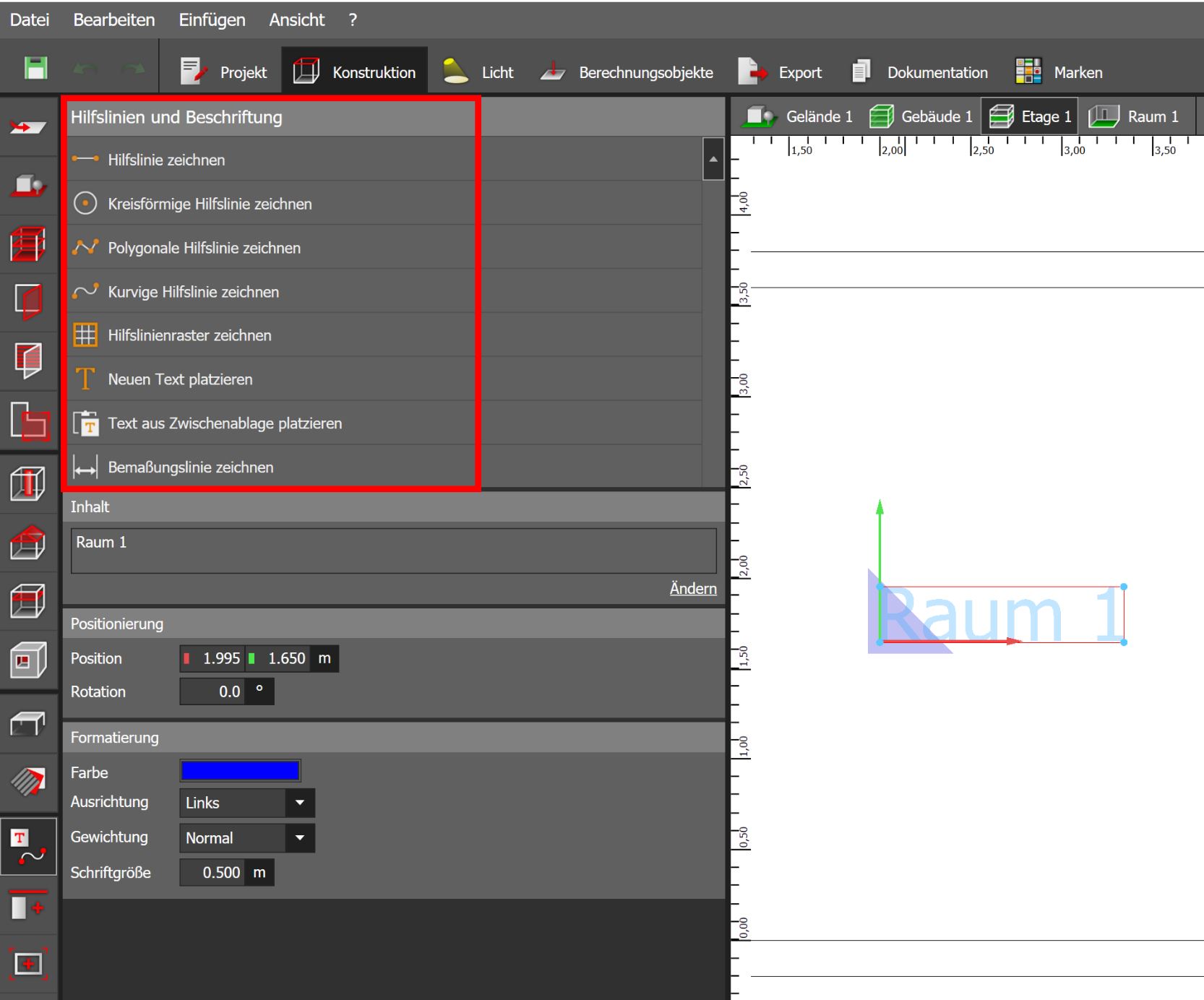Aktionen im Hilfslinien- und Beschriftungs-Tool
Drucken
Geändert am: Mo, 20 Feb, 2023 um 12:47 NACHMITTAGS
In diesem Tool haben Sie die Möglichkeit zur Vereinfachung Ihrer planerischen Tätigkeiten sowohl Hilfslinien und Bemaßungslinien zu zeichnen als auch Texte zu platzieren und zu bearbeiten.
Hilfslinie zeichnen
Hilfslinien sind frei-platzierbare Objekte, die dazu dienen, Objekte (Leuchten, Möbel, Berechnungsobjekte, Punkte des Raumes, Punkte von Extrusionskörpern oder Punkte von Berechnungsflächen) darauf zu positionieren und sie daran auszurichten. Eine Hilfslinie wird einfach durch Klicken des Startpunktes und erneutes Klicken des Endpunktes definiert.
Bevor Sie die Hilfslinie zeichnen, können Sie zudem noch einstellen, ob Sie Parallelen der Hilfslinie benötigen. Falls ja, können Sie den Abstand und die Anzahl der Parallelen bestimmen.
Kreisförmige Hilfslinie zeichnen
Mit dieser Funktion können Sie ganz einfach eine kreisförmige Hilfslinie zeichnen. Ist der Kreis gezeichnet, haben Sie im Nachgang noch die Möglichkeit sowohl den Radius und den Umfang als auch den Start- und Endwinkel zu verändern.
Polygonale Hilfslinie zeichnen
Mit dieser Funktion können Sie ganz einfach eine polygonale Hilfslinie zeichnen. Mit jedem Mausklick setzen Sie einen weiteren Punkt und können abschließend das Polygon mit einem Rechtsklick auf der Maus schließen.
Wenn Sie nachträglich noch einen weiteren Punkt in die polygonale Hilfslinie einfügen möchten, können Sie dies tun, indem Sie die polygonale Hilfslinie markieren und mit einem Rechtsklick auf die Maus auf "Punkt hinzufügen" klicken.
Zudem können Sie noch entscheiden, ob das Polygon geschlossen oder offen sein soll. Erst einmal wird das Polygon geschlossen.
Kurvige Hilfslinie zeichnen
Mit dieser Funktion können Sie ganz einfach eine kurvige Hilfslinie zeichnen. Mit jedem Mausklick setzen Sie einen weiteren Punkt und können abschließend die Hilfslinie mit einem Rechtsklick auf der Maus schließen.
Wenn Sie nachträglich noch einen weiteren Punkt in die die kurvige Hilfslinie einfügen möchten, können Sie dies tun, indem Sie die Hilfslinie markieren und mit einem Rechtsklick auf die Maus auf "Punkt hinzufügen" klicken.
Zudem können Sie noch entscheiden, ob das Polygon geschlossen oder offen sein soll. Erst einmal wird das Polygon geschlossen.
Hilfslinienraster zeichnen
Mit dieser Funktion können Sie ein Hilfslinienraster zeichnen, indem Sie mit dem ersten Mausklick den Startpunkt des Rasters setzen und mit dem zweiten Mausklick den Endpunkt der X-Achse. Abschließend müssen Sie mithilfe der Maus noch die Größe der Y-Achse bestimmen und schließen das Raster durch einen dritten Mausklick.
Ist das Raster gezeichnet, haben Sie nachträglich noch die Möglichkeit sowohl die Position, Länge und Breite des Rasters als auch die Linienabstände der X- und Y-Achse und die Rotation zu verändern.
Neuen Text platzieren
Mit dieser Funktion können Sie eine neuen Text in Ihr Projekt einbringen. Nachdem Sie den Text und die Position bestimmt haben, können Sie noch Farbe, Ausrichtung, Gewichtung und Schriftgröße ändern.
Text aus Zwischenablage platzieren
Mit dieser Funktion können Sie einen Text in Ihr Projekt einbringen, der in der Zwischenablage gespeichert wurde. Nachdem Sie den Text und die Position bestimmt haben, können Sie noch Farbe, Ausrichtung, Gewichtung und Schriftgröße ändern.
Bemaßungslinie zeichnen
Um die Maße Ihres Projektes in die Zeichnung einzutragen, können Sie Bemaßungslinien zeichnen und nach Bedarf anpassen. Den Start- und Endpunkt positionieren Sie mithilfe des Manipulators und entscheiden abschließend, wie die Bemaßungslinie dargestellt werden soll. Die Bemaßungsart, die Darstellung und die Textgröße der Bemaßung können Sie anschließend unter "Formatierung" ändern.
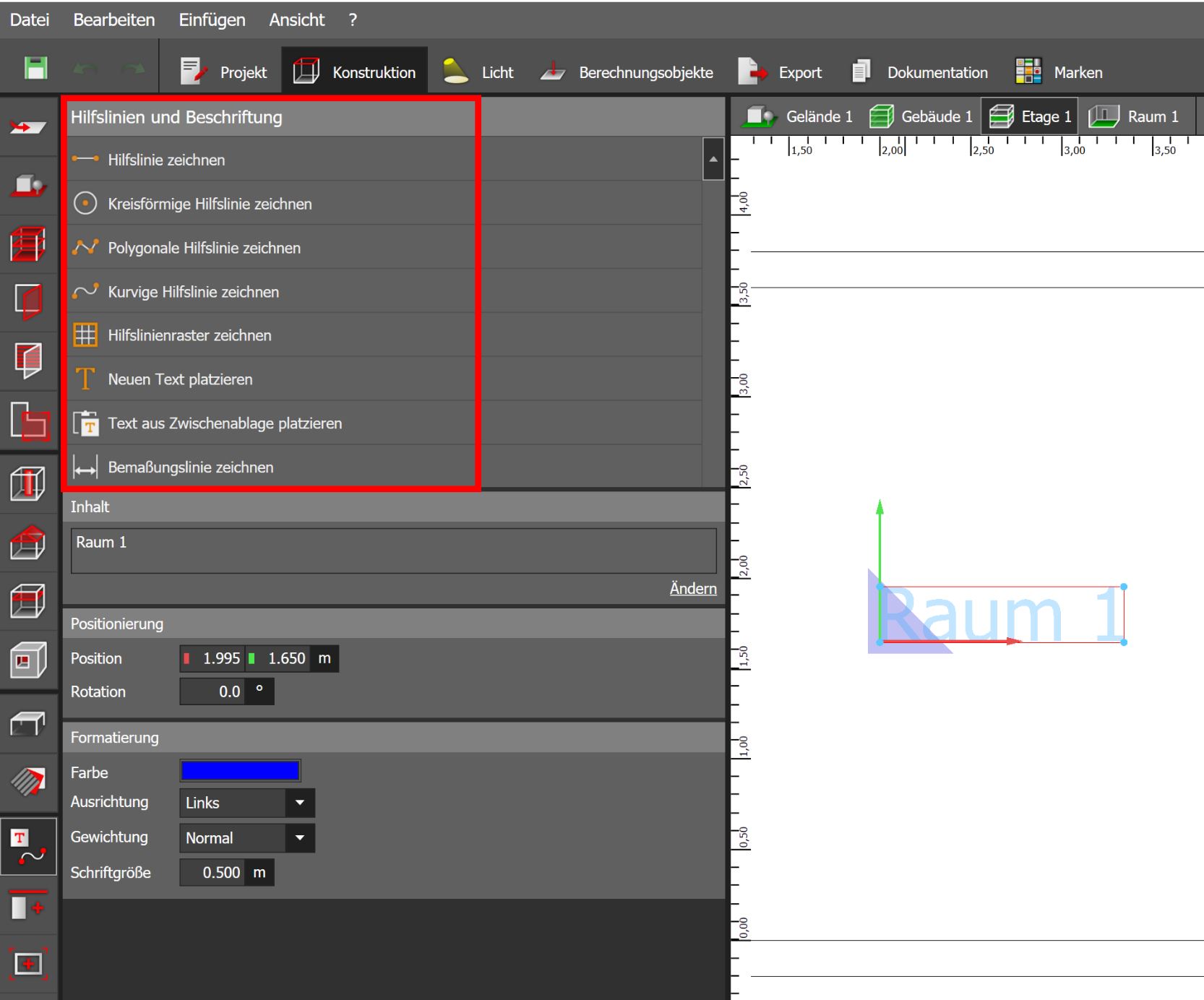
War diese Antwort hilfreich?
Ja
Nein
Feedback senden Leider konnten wir nicht helfen. Helfen Sie uns mit Ihrem Feedback, diesen Artikel zu verbessern.